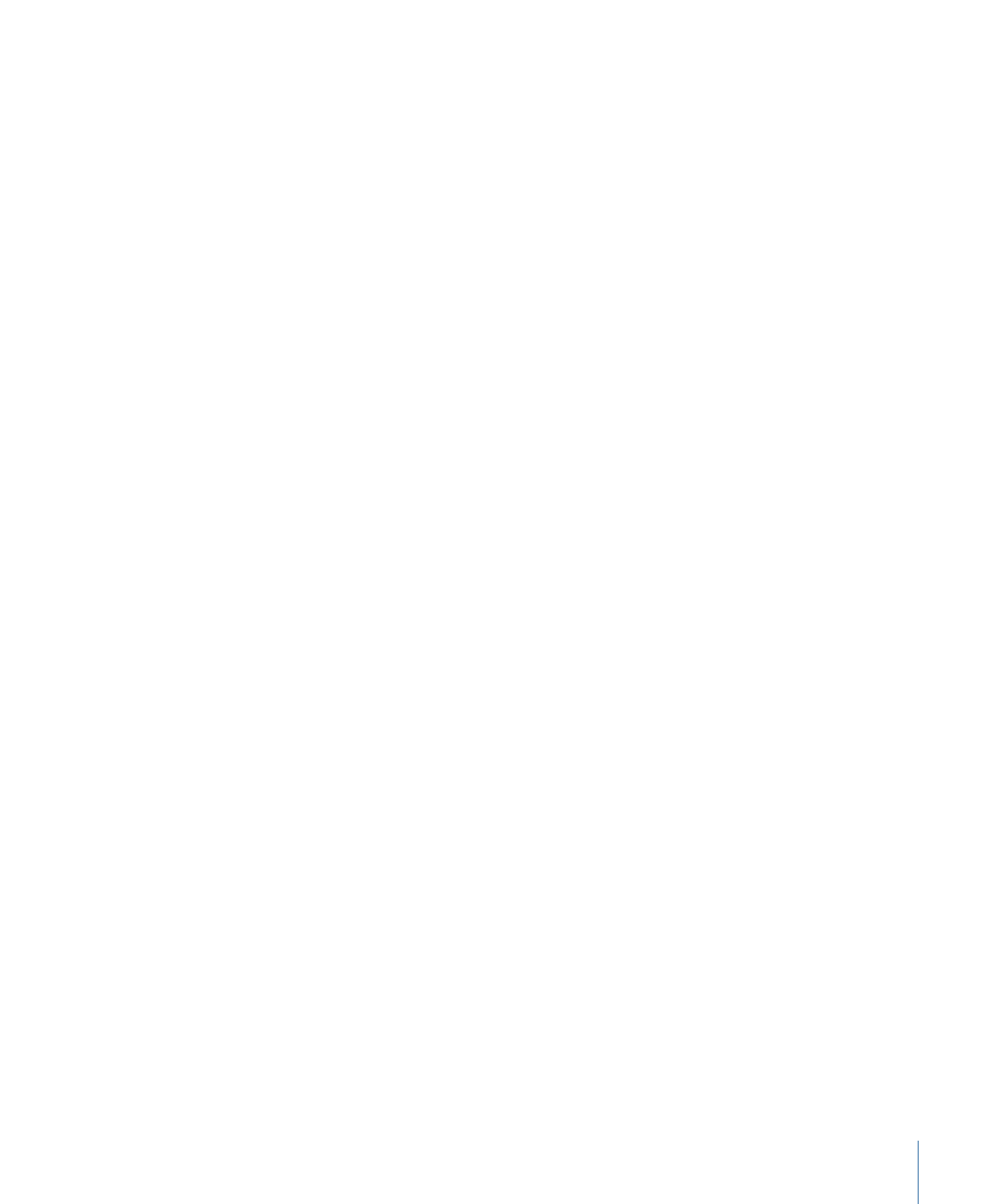
Affichage des points de contrôle d’une forme
Vous disposez de plusieurs méthodes pour afficher les points de contrôle d’une forme,
en vue de la modifier point par point dans le canevas.
1253
Chapitre 20
Utilisation des formes, masques et traits de peinture

Pour afficher les points de contrôle d’une forme
Procédez de l’une des manières suivantes :
µ
Sélectionnez la forme à modifier, puis choisissez l’outil Points de montage dans le menu
local des outils 2D situé sur la barre d’outils.
Les points de contrôle apparaissent.
µ
Choisissez l’outil Points de montage dans le menu local des outils 2D situé sur la barre
d’outils, puis sélectionnez une forme dans la liste Couches ou la timeline.
µ
Double-cliquez sur une forme.
µ
Cliquez sur une forme du canevas tout en maintenant la touche ctrl enfoncée, puis
choisissez Points de montage dans le menu contextuel.
Remarque : vous devez avoir activé l’option Incrustations dans la liste déroulante Affichage
(ou dans le menu local Affichage) pour visualiser les points de contrôle et le spline d’une
forme. Par ailleurs, si les poignées sont désactivées dans le sous-menu Présentation >
Incrustations (ou dans le menu local Affichage), vous ne pouvez pas voir les points de
contrôle de Bézier ou B-Spline d’une forme lors de sa modification. Lors de la modification
de formes, assurez-vous que les poignées sont bien activées (dans la liste déroulante
Affichage ou dans le menu local homonyme).
Après avoir affiché les points de contrôle d’une forme, sélectionnez ceux-ci pour les
modifier.
Tout en modifiant les points de contrôle d’une forme, vous pouvez sélectionner une autre
forme et rester en mode d’ajustement des points de contrôle, ce qui vous permet de
modifier sans perdre de temps les points de contrôle de plusieurs formes.
1254
Chapitre 20
Utilisation des formes, masques et traits de peinture